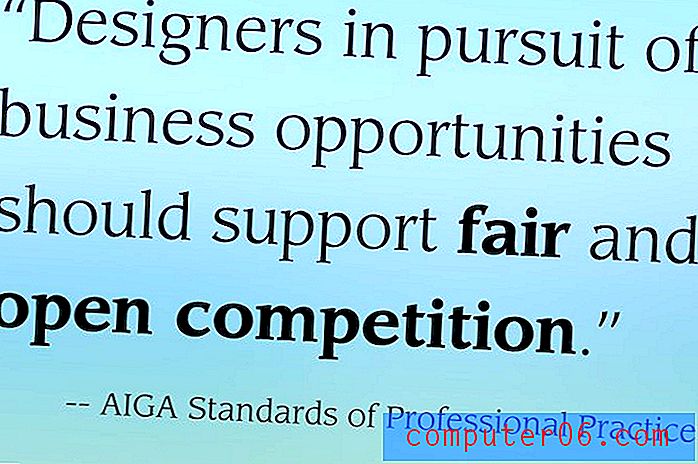Excel 2013'te Üç Sütunu Bire Birleştirme
Excel 2013, e-tablonuza önceden girdiğiniz verileri otomatik olarak oluşturmanızı ve birleştirmenizi sağlar. Bunu yapmanın bir yolu, üç sütunu Excel'de bir sütunla birleştirmenize izin veren BİRLEŞTİR formülüdür.
Bu, boşa harcanan zamanı ortadan kaldırmaya yardımcı olabileceğinden, bilmek için güçlü bir Excel aracıdır. Formülü öğrendikten ve birden fazla hücreyi bir araya getirmek için kullanabildiğinizde, çok fazla zaman harcayan sıkıcı veri girişini gerçekten hızlandırabilir ve ortadan kaldırabilirsiniz.
Excel'de Üç Sütunu Bire Birleştirme
Aşağıdaki adımlar Excel 2013'te gerçekleştirildi, ancak Excel'in diğer sürümleri için de geçerli olacak. Birden çok hücredeki verileri birleştiren temel formülü nasıl yapacağınızı göstereceğimizi, ardından boşluk ve virgül gibi şeyleri içerecek şekilde nasıl değiştireceğinizi göstereceğimizi unutmayın. Bu özel örnek bir şehri, eyaleti ve posta kodunu tek bir hücrede birleştirir.
Adım 1: E-tablonuzu Excel 2013'te açın.
2. Adım: Birleştirilmiş verileri görüntülemek istediğiniz hücrenin içini tıklayın.

Adım 3: = BİRLEŞTİR (AA, BB, CC) yazın, ancak AA'yı ilk sütundan hücre konumu, BB'yi ikinci sütundan hücre konumu ve CC'yi üçüncü sütundan hücre konumu ile değiştirin. Formülü tamamlamak için enter tuşuna basın.
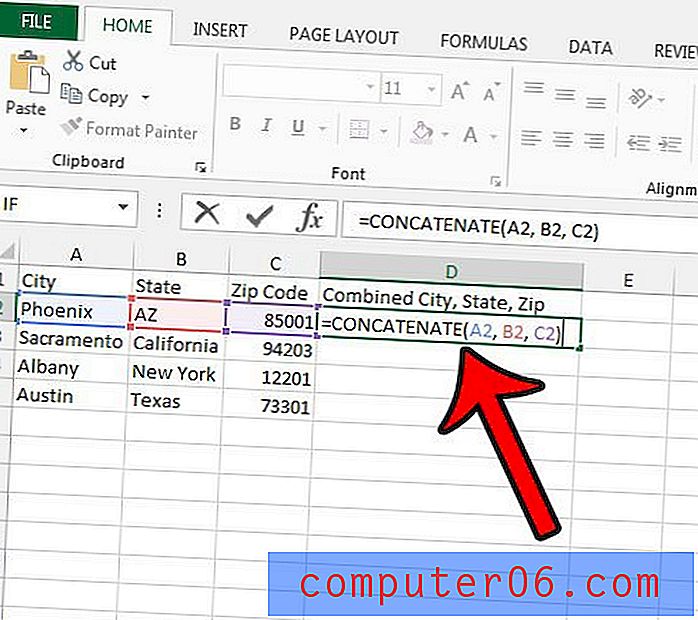
Bu noktada verileriniz uzun bir metin dizesi olabilir ve bu bazı durumlarda yararlı değildir. BİRLEŞTİR formülüne bazı ek parçalar ekleyerek bunu düzeltebiliriz. Yukarıdaki veriler için formülü değiştireceğim, böylece PhoenixAZ85001 yerine Phoenix, AZ 85001'e benzeyen bir sonuç elde edeceğim.
4. Adım: Formülü gereken boşluklarla veya noktalama işaretleriyle değiştirin. Bu eğitimdeki formülümüz şimdi = BİRLEŞTİR (A2, “, “, B2, ”“, C2) olacaktır . İlk tırnak işareti kümesinde virgülden sonra bir boşluk ve ikinci tırnak işareti kümesi arasında bir boşluk olduğunu unutmayın.
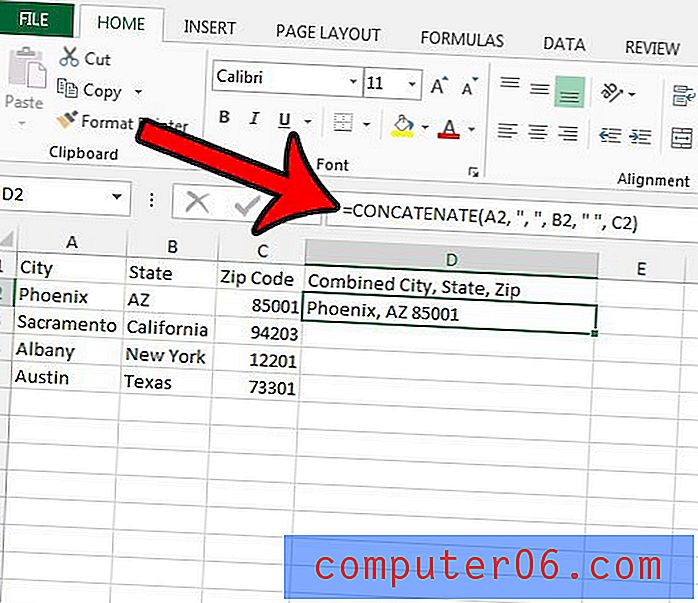
Adım 5: Hücrenin sağ alt köşesindeki tutamacı tıklatıp hücrelerin geri kalanını seçmek için sürükleyerek bu formülü bu sütundaki diğer hücrelere uygulayın.
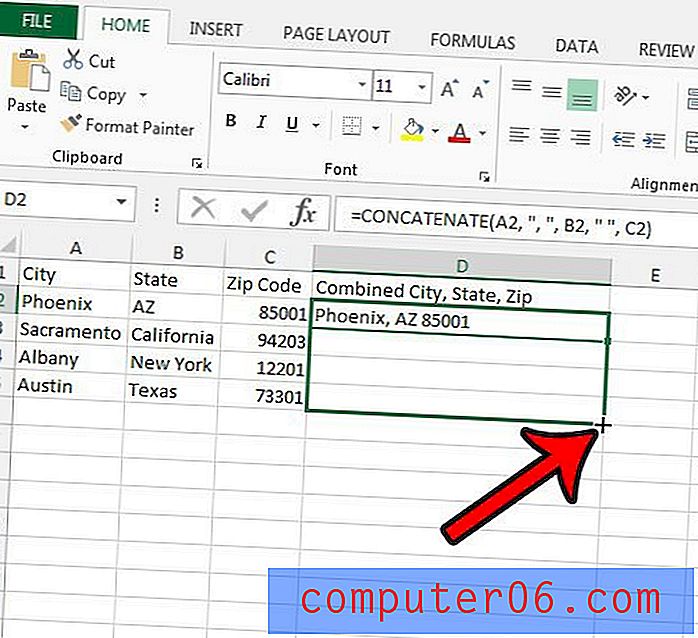
ek Notlar
- Hücrelerin bu sırada olmaları gerekmez. Formülü = BİRLEŞTİR (CC, AA, BB) veya başka bir varyasyon olarak değiştirebilirsiniz.
- Orijinal, birleştirilmemiş hücrelerden birinde verilerin güncellenmesi, verilerin birleşik hücrede otomatik olarak güncellenmesine neden olur.
Verileri aramak ve hücrelere daha verimli bir şekilde eklemek için Excel'de DÜŞEYARA formülünü kullanma hakkında bilgi edinin.